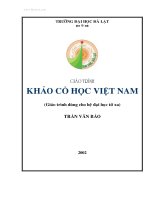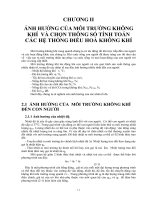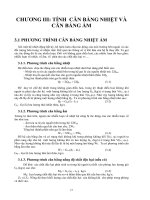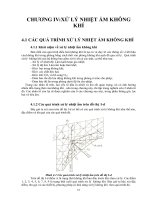Giao trình Activ-inspire-stuodio
Bạn đang xem bản rút gọn của tài liệu. Xem và tải ngay bản đầy đủ của tài liệu tại đây (2.61 MB, 39 trang )
VSIONGLOBAL – VUN ĐẮP NHÂN TÀI VIỆT
GIÁO TRÌNH HƯỚNG DẪN SỬ DỤNG
PHẦN MỀM ACTIVINSPIRE_STUDIO
TP.HCM - 02/2010
(Lưu hành nội bộ)
Giáo trình ActivInspire – Studio Vsionglobal – Vun đắp nhân tài Việt
MỤC LỤC
Phần I- Giới thiệu tổng quát về phần mềm ActivInspire........................3
Phần II-Hướng dẫn sử dụng......................................................................4
A. HỘP CÔNG CỤ CHÍNH.................................................................4
B. TÙY BIẾN HỘP CÔNG CỤ...........................................................6
C. KHÁM PHÁ CÁC CÔNG CỤ........................................................8
D. CÁC CÔNG CỤ THƯỜNG SỬ DỤNG NHIỀU NHẤT............10
E. CÁC TRÌNH DUYỆT CỦA ACTIVINSPIRE.............................10
I. Trình duyệt trang.........................................................................12
II. Trình duyệt tài nguyên..............................................................13
III. Trình duyệt đối tượng..............................................................15
IV. Trình duyệt ghi chú..................................................................16
V. Trình duyệt thuộc tính...............................................................17
1. Thuộc tính chứa (Container).................................................17
2. Thuộc tính nhãn (Label)........................................................20
3. Thuộc tính xoay (Rotate)......................................................21
4. Bộ hạn chế (Restrictor).........................................................22
VI. Trình duyệt thao tác (Action Browser)...................................23
1. Các thao tác lệnh (Command Action)..................................23
2. Thao tác trên trang (Page Action)........................................24
3. Các thao tác đối tượng (Object Action)...............................25
a) Thuộc tính ẩn/hiện (Hidden)...........................................25
b) Thuộc tính trong mờ hơn (More Translucency).............26
c) Thuộc tính ít mờ hơn (Less Translucency).....................27
d) Thuộc tính định vị (Position)..........................................27
e) Thuộc tính vị trí tăng dần (Position Incremeatally).......29
f) Thuộc tính gương trên trục X (hoặc trục Y)...................29
g) Thuộc tính đưa về trước (Bring to front)........................30
4. Tài liệu/các thao tác phương tiện
(Document/Media Action)....................................................32
a) Mở tài liệu, tập tin hoặc âm thanh
(Open Document, File or Sound)....................................32
b) Mở trang Web (Open Website).......................................35
Phần III-CÁC KỶ NĂNG NÂNG CAO...............................................36
I. Tạo kính lúp nhìn thấu qua 1 lớp.............................................36
II. Thay đổi giá trị văn bản...........................................................39
Trang 2
Vsionglobal – Vun đắp nhân tài Việt Giáo trình ActivInspire
PHẦN I: GIỚI THIỆU TỔNG QUÁT VỀ PHẦN MỀM
ACTIVINSPIRE
Phiên bản ActivInspire Professional:
Bức ảnh sau sẽ hiển thị một hình ảnh thu nhỏ của của sổ phiên bản
ActivInspire Professional. Danh sách bên tay trái sẽ chỉ cho bạn thấy những thành
phần được đánh số:
1/ Hộp công cụ chính
2/ Trình duyệt
3 / Thanh Menu
4 / Tên Flipchart
5 / Chi tiết các kích cỡ
6 / Trang Flipchart
7 / Thùng rác Flipchart
Tạo 1 Flipchart mới:
Tập tin (File) Mới (New) Chọn độ phân giải phù hợp. Tuy nhiên, nên
chọn Bảng lật kích cỡ màn hình (Screen size Flipchart).
Trang 3
Giáo trình ActivInspire – Studio Vsionglobal – Vun đắp nhân tài Việt
Mở một Flipchart đã soạn sẵn:
Tập tin (File) Mở … (Open) Xuất hiện cửa sổ Chỉ đường dẫn đến nơi
lưu trữ Flipchart cần mở Chọn Flipchart cần mở Nhấp Open.
Lưu trữ một Flipchart:
Vào Trình đơn chính / Tập tin (Menu File) Lưu (Save) Xuất hiện cửa sổ
Chỉ đường dẫn đến nơi cần lưu trữ Flipchart Đặt tên Flipchart trong
mục File name Nhấp Save.
Nhấp vào mũi tên để di chuyển tới lui giữa các trang trình bày.
-----------------------------------
PHẦN II: HƯỚNG DẪN SỬ DỤNG PHẦN MỀM
ACTIVINSPIRE
(CHUYỂN GIAO DIỆN TIẾNG ANH SANG GIAO DIỆN TIẾNG VIỆT.
- File / Settings / Language / Vietnamese)
A – HỘP CÔNG CỤ CHÍNH (MAIN TOOLBOX)
Hộp công cụ chính xuất hiện trên màn hình khi khởi chạy ActivInspire. Khi
khỏi chạy ActivInspire trong lần đầu tiên, hộp công cụ bao gồm một loạt các công
cụ phổ biến nhất.
Những khoản mục trong hộp công cụ chính chỉ là chọn lựa của một vài công
cụ sẵn có. Có thể truy nhập vào rất nhiều các công cụ bổ sung từ menu công cụ. Lần
tiếp theo khi khởi chạy ActivInspire, nó sẽ nhớ nơi đặt hộp công cụ lần cuối và
công cụ nào bao gồm trong đó.
Trang 4
Vsionglobal – Vun đắp nhân tài Việt Giáo trình ActivInspire
Trang 5
Giáo trình ActivInspire – Studio Vsionglobal – Vun đắp nhân tài Việt
B – TUỲ BIẾN HỘP CÔNG CỤ
------------------------
Trình đơn chính / Xem (Menu View) Tuỳ chỉnh (Customize) … (hoặc nhấn tổ
hợp phím Ctrl + U)
Tại thẻ Lệnh (Command).
Trang 6
Vsionglobal – Vun đắp nhân tài Việt Giáo trình ActivInspire
Trang 7
Giáo trình ActivInspire – Studio Vsionglobal – Vun đắp nhân tài Việt
- Cửa sổ bên tay trái : Bao gồm tất cả các công cụ có trong phần mềm
ActivInspire. Những công cụ bị mờ là những công cụ hiện đã có trên hộp
công cụ chính, ngược lại.
- Cửa sổ bên tay phải : Hiển thị các công cụ hiện có trên hộp công cụ chính
(Main toolbox)
Muốn thêm công cụ mới vào hộp công cụ:
Chọn công cụ cần thêm Nhấp nút Bổ sung (Add) Công cụ mới sẽ xuất
hiện trên hộp công cụ chính (Main toolbox).
Muốn thay đổi vị trí công cụ trên hộp công cụ:
Chọn công cụ cần thay đổi Nhấp Di chuyển lên (Move Up) hoặc Di chuyển
xuống (Move Down) để thay đổi vị trí công cụ.
C - KHÁM PHÁ CÁC CÔNG CỤ
ActivInspire bao gồm một số công cụ giúp tạo ra những bài học sống động
nhằm thu hút các học sinh và sự quan tâm của các em khi học tập tại bảng.
Hộp công cụ chính bao gồm những công cụ phổ biến nhất và thêm nhiều
công cụ sẵn có trong menu các công cụ.
Sau đây, là sự hướng dẫn khám phá một vài công cụ :
Chú thích trên màn hình nền (Annotate over Desktop): Đây là một công
cụ cho phép viết những chú thích lên màn hình nền của máy tính.
Trong cửa sổ của ActivInspire, một Flipchart mờ được gọi là một Flipchart màn
hình nền, được đặt ngay trên màn hình. Sau đó, có thể sử dụng các công cụ trong
hộp công cụ chính để tạo ra các chú thích. Có thể nhấp vào biểu tượng Chọn
(Select) để mở một tài liệu trong một ứng dụng phần mềm khác và chú thích tài
liệu.
Camera: Công cụ này cho phép thực hiện một bức ảnh chụp nhanh tức thời
những gì trên màn hình và đặt nó vào Flipchart, bảng ghi tạm hoặc trong thư mục
tài nguyên của tôi (My Resources) và tài nguyên dùng chung (Shared Resources).
Trang 8
Vsionglobal – Vun đắp nhân tài Việt Giáo trình ActivInspire
Một loạt những tùy chọn cho phép điều chỉnh kích cỡ và hình dạng của những bức
ảnh chụp nhanh phù hợp với nhu cầu.
Chức năng biểu quyết (Express Poll): Công cụ này cho phép nhanh chóng
hỏi các học sinh một câu hỏi và ghi lại những câu trả lời của các em bằng cách sử
dụng các thiết bị Activote và ActivExpression. Một công cụ hữu dụng để xác nhận
sự hiểu biết hoặc để khuyến khích khả năng tranh luận.
Trình thu âm (Sound Recorder): Công cụ này cho phép ghi lại âm thanh
thành 1 tập tin trong Flipchart. Ví dụ, có thể tạo ra các trích đoạn âm thanh và liên
kết chúng vào các từ nhằm giúp học sinh phát âm hoặc ghi lại âm thanh trong khi
thực hiện chức năng quay phim màn hình bằng trình quay phim màn hình
(Screen Recorder).
Trình quay phim màn hình (Screen Recorder): Công cụ này cho phép thu
lại bất cứ những gì xảy ra trên màn hình thành 1 tập tin video (*.avi). Có thể giữ file
âm thanh trong Flipchart, hoặc lưu đến một thư mục tài nguyên và phát lại mỗi khi
cần thiết.
Công cụ vén màn hình (Revealer): Công cụ này che phủ trang Flipchart.
Công cụ đèn chiếu điểm (Spotlight tool): Công cụ này cho phép chọn lọc ẩn
hiện các vùng trong trang Flipchart.
Có thể di chuyển đèn chiếu điểm xung quanh và:
• Ẩn màn hình, nhưng chỉ hiển thị vùng hình tròn hoặc hình chữ nhật của đèn
chiếu.
• Hiện màn hình, nhưng chỉ ẩn vùng hình tròn hoặc hình chữ nhật của đèn
chiếu.
Các công cụ sẽ nhớ các thiết lập của chúng. Khi chuyển qua lại giữa các
công cụ, mỗi một công cụ sẽ nhớ lựa chọn cuối cùng. Ví dụ, công cụ bút
( Pen ) và công cụ bút tô sáng ( Highlighter ) sẽ nhớ các thiết lập về màu và độ dày
của nét bút.
Trang 9
Giáo trình ActivInspire – Studio Vsionglobal – Vun đắp nhân tài Việt
D - CÁC CÔNG CỤ THƯỜNG ĐƯỢC SỬ DỤNG NHIỀU NHẤT
Khi đang làm việc với phần mềm ActivInspire, thanh tắt của
hộp công cụ nằm bên phải hộp công cụ chính sẽ dần dần lắp
đầy các biểu tượng. ActivInspire sẽ tự động đặt các công cụ
thường được sử dụng thường xuyên nhất vào đó, sao cho chúng
có thể dễ dàng được truy nhập.
Trong các bức hình sau đây, thanh tắt của hộp công cụ bao gồm
một số công cụ đã được khám phá trong chủ đề trước.
Chú thích trên màn hình nền ( Annotate over Desktop )
Công cụ quay phim màn hình ( Screen Recorder )
Trình thu âm ( Sound Recorder )
Công cụ vén màn hình ( Revealer )
Công cụ thu phóng trang ( Page Zoom )
Trang 10
Vsionglobal – Vun đắp nhân tài Việt Giáo trình ActivInspire
Công cụ chụp ảnh quay phim
E - CÁC TRÌNH DUYỆT CỦA ACTIVINSPIRE
-----------------------
Phần này giới thiệu các trình duyệt của
ActivInspire:
Trình duyệt là gì?
Một Flipchart có thể chứa nhiều trang và nhiều yếu tố. Mỗi trang và mỗi
phần tử bao gồm nhiều đặc điểm và thuộc tính.
ActivInspire giúp thao tác với các đặc điểm và thuộc tính này được đơn giản
bằng cách cung cấp một trình duyệt đối với mỗi khoản mục quan trọng.
Các trình duyệt này cho phép xem nhanh:
• Flipchart bao gồm những gì ?
• Có thể thêm hay tùy chỉnh những thứ gì khác ?
• Làm như thế nào để thực hiện điều này ?
Dùng các trình duyệt để nhanh chóng xây dựng, tinh lọc và cải tiến Flipchart của
mình và các Flipchart của người khác.
Mỗi trình duyệt:
• Được xây dựng để mang lại thông tin chi tiết và rõ ràng hơn về khu vực đang
duyệt tìm.
• Có chứa menu pop up và/hoặc một loạt các biểu tượng để hoạt động hiệu quả
với Flipchart.
Thêm vào đó, có thể làm cho trình duyệt rộng hơn hoặc hẹp hơn và điều chỉnh mức
độ chi tiết có thể thấy phù hợp với nhu cầu bài giảng.
Trong phần này bao gồm những trình duyệt nào?
Có 7 trình duyệt trong ActivInspire:
• Trình duyệt trang ( Page Browser )
• Trình duyệt tài nguyên ( Resource Browser )
Trang 11
Giáo trình ActivInspire – Studio Vsionglobal – Vun đắp nhân tài Việt
• Trình duyệt đối tượng ( Object Browser )
• Trình duyệt ghi chú ( Note Browser )
• Trình duyệt thuộc tính ( Properties Browser )
• Trình duyệt thao tác ( Action Browser )
• Trình duyệt biểu quyết ( Voting Browser )
I/. Trình duyệt trang ( Page Browser ) : giúp nhanh chóng kết hợp các
cơ sở cho trang Flipchart.
Trang 12
Vsionglobal – Vun đắp nhân tài Việt Giáo trình ActivInspire
Nhấp chuột vào trình duyệt trang
(biểu tượng được bao quanh bởi
hình vuông màu xanh ở hình trên).
Ngoài việc cung cấp các chức
năng giống với những phiên bản
trước, Trình duyệt trang còn cho
phép sắp xếp lại các trang bảng lật
(Flipchart) bằng cách kéo và thả
chúng trực tiếp trong Trình duyệt.
Cũng có thể kéo các trang từ Trình
duyệt Trang và thả chúng lên bất kỳ
tab bảng lật nào để sao chép các
trang giữa các bảng lật đang mở.
- Để việc sắp xếp các trang
được dễ dàng, kéo thanh
trượt (góc phải, phía dưới
trong hình phía dưới).
- Có thể sao chép đối tượng
giữa các trang với nhau:
Chọn đối tượng muốn copy
qua trang khác, kéo đối tượng
từ trang hiện tại sang trang
mới trong Trình duyệt trang.
Sử dụng Menu Popup (biểu tượng
đánh dấu đỏ) để làm việc với các
trang.
II/. Trình duyệt tài nguyên (Resource Browser ) :
Trình duyệt này giúp nhanh chóng xem, định hướng và sử dụng các tài nguyên
được cung cấp cùng ActivInspire để làm giàu Flipchart. Thư viện Tài nguyên có
Trang 13
Giáo trình ActivInspire – Studio Vsionglobal – Vun đắp nhân tài Việt
rất nhiều trò chơi và các hoạt động, chú giải, đánh giá, hình nền, các bản đồ khái
niệm, hình ảnh, hình dạng, âm thanh và những hạng mục khác …
Có thể dễ dàng mở rộng thư viện của mình bằng các tài nguyên của chính mình
và của người khác cũng như bổ sung các gói tài nguyên từ trang web Promethean
Planet tại www.prometheanplanet.com, hoặc từ các đồng nghiệp.
Sử dụng Trình duyệt Tài nguyên để:
• Nhanh chóng định hướng đến và xem tất cả các tài nguyên trong một thư
mục cụ thể, ví dụ như Tài nguyên Của tôi (My Resources) , Tài
nguyên Dùng chung (Shared Resources) hoặc những địa điểm khác
trên máy tính .
• Hiển thị các hình nhỏ và tên tập tin của các tài nguyên đã chọn trong trình
duyệt.
• Kéo và thả các tài nguyên chẳng hạn như mẫu trang, các trang hoạt động và
các trang câu hỏi từ trình duyệt vào bảng lật.
• Kéo và thả tài nguyên từ một trang bảng lật vào một thư mục trong Thư viện
Tài nguyên.
Thay đổi độ trong suốt (Toggle Transparency) của một tài nguyên trong
bảng lật.
Trang 14
Vsionglobal – Vun đắp nhân tài Việt Giáo trình ActivInspire
Sử dụng Con dấu cao su (Rubber
Stamp On/Off) để nhanh chóng
tạo ra nhiều bản sao của một tài
nguyên trong bảng lật.
Ví dụ: Theo mặc định, Trình duyệt
Tài nguyên sẽ mở thư mục Tài
nguyên dùng chung. Hình ở phía
trên minh họa một số tài nguyên
trong thư mục Tài nguyên dùng
chung.
Trang 15